
2021年10月5日にマイクロソフトから「Windows11」がリリースされました。Windows10からWindows11へ無料アップデートできるとのことです。
こちらはシステム要件として条件があり、CPUは第8世代以降、比較的最新のPCでなければアップデートできません。
そのチェック項目を回避してアップデート方法がありますので紹介します。
目次
Microsoft公式サイトで公開している
無償アップデートを実施しようとするとシステム要件が満たされない。と下記の画面が表示されアップデートできません。
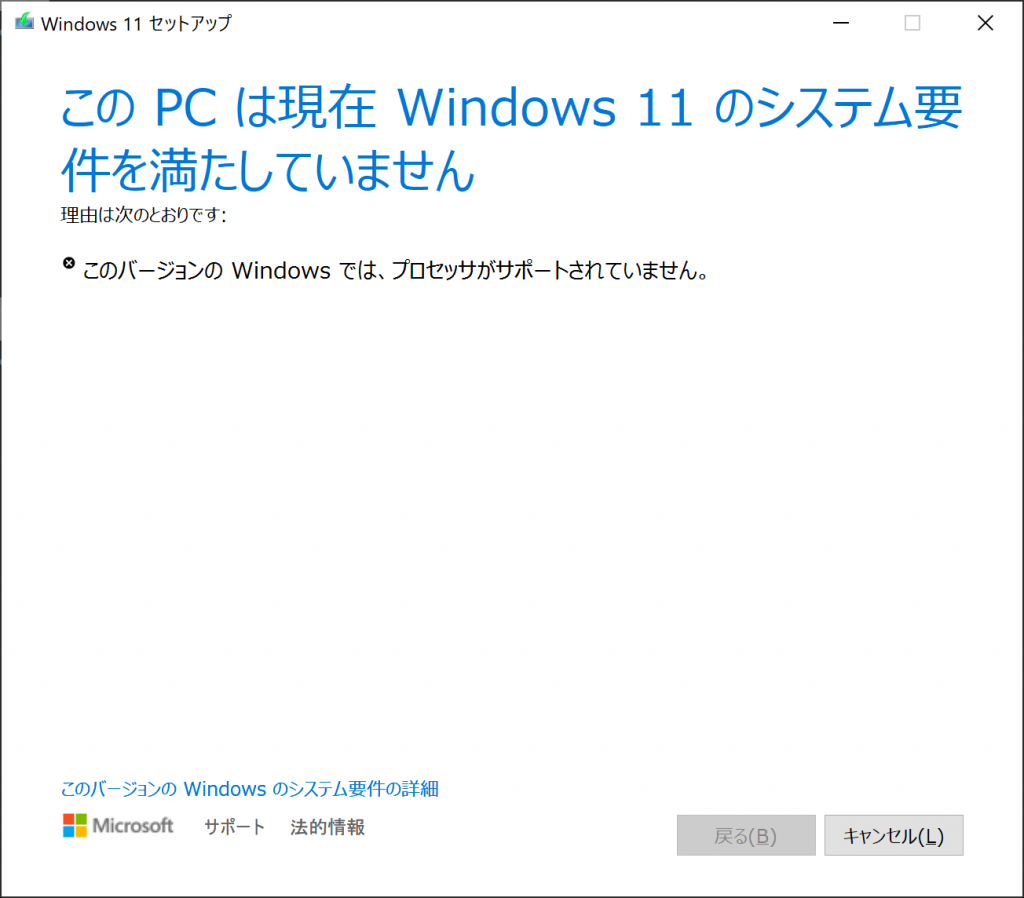
こちら対策として「Windows 11 をインストールするその他の方法」ということで公式サイトで方法が紹介されています。
公式サイト:Windows 11 をインストールする方法
ようは、システム要件を満たしていなくても、レジストリを設定することでアップデートできるよってことです。
ですが、推奨されていません。
その理由としては、レジストリを誤って設定するとPCが動かなくなることもあるのでリスクが生じるからです。
そもそもレジストリって?って方も多いのではないでしょうか。
そんな方向けにわかりやすく手順を記しておきます。※もちろん自己責任ですが
レジストリ設定
レジストリエディタを起動
検索フォームに「regedit」入力してレジストリエディタを起動してください
起動した画面がこちら
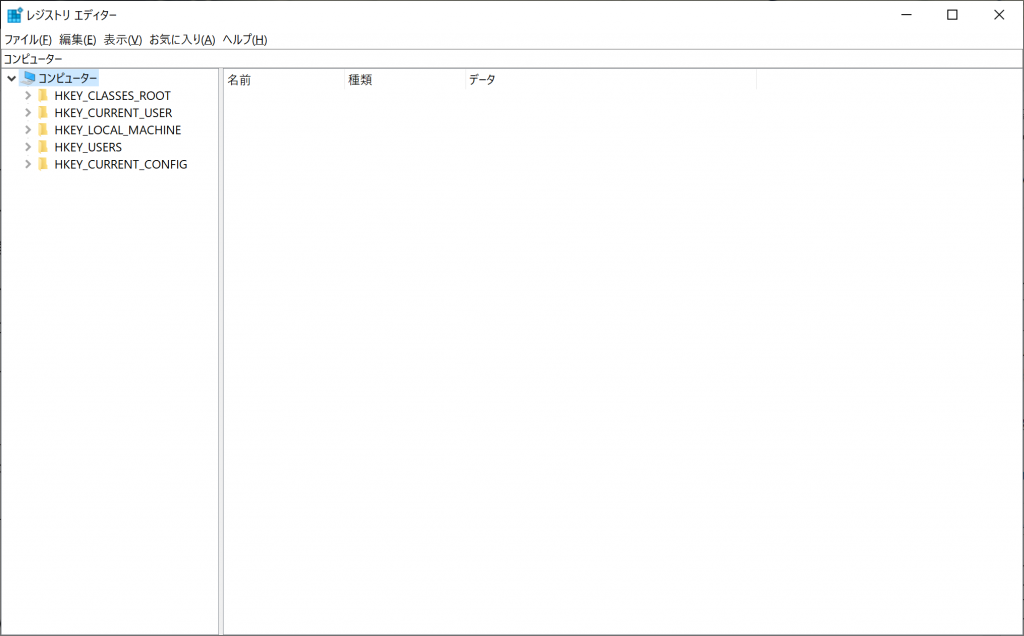
設定する項目まで移動
レジストリキーをたどり、「HKEY_LOCAL_MACHINE¥SYSTEM¥Setup¥MoSetup」を開く。
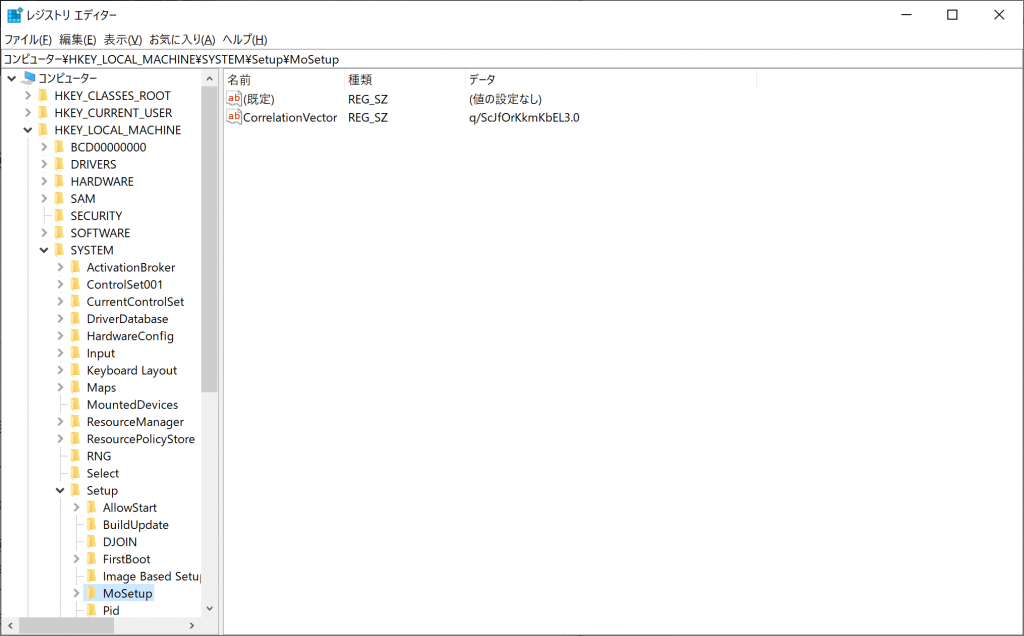
新規作成する
右側の一覧の何もないところを右クリックして「新規作成」→「DWORD(32ビット)値」を選択する。
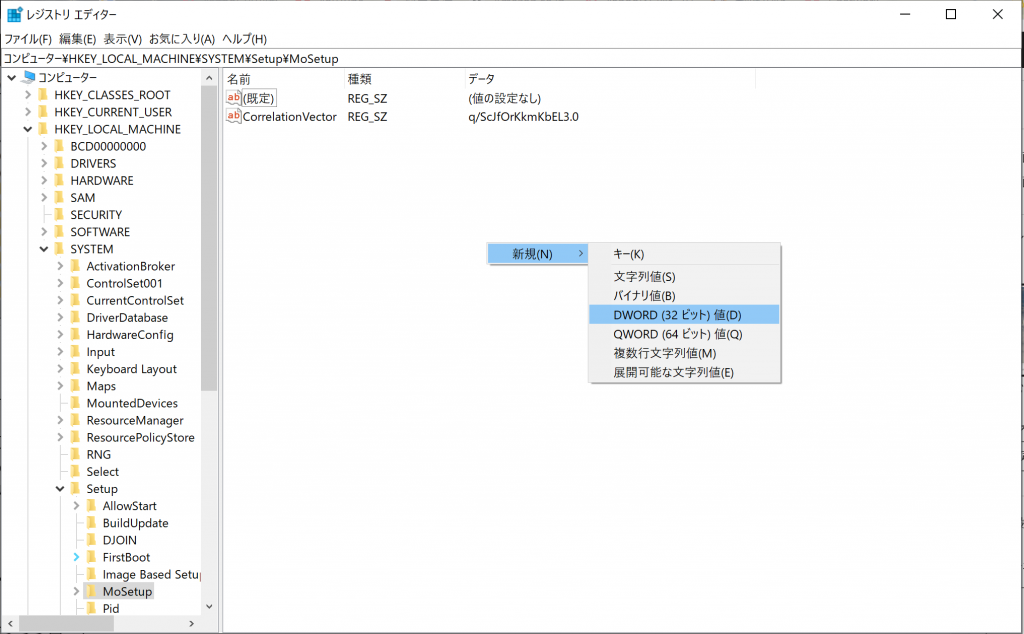
名前を「AllowUpgradesWithUnsupportedTPMOrCPU」に、値を「1」にしてOKをクリックする。
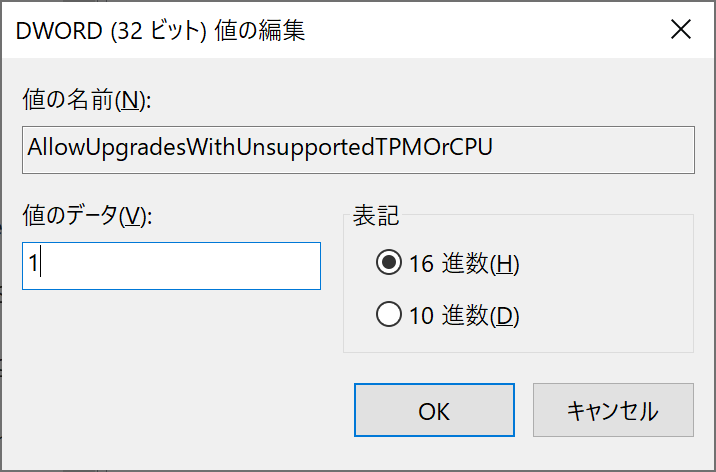
これで値が増えたことを確認できたら、レジストリエディタを閉じて終了です
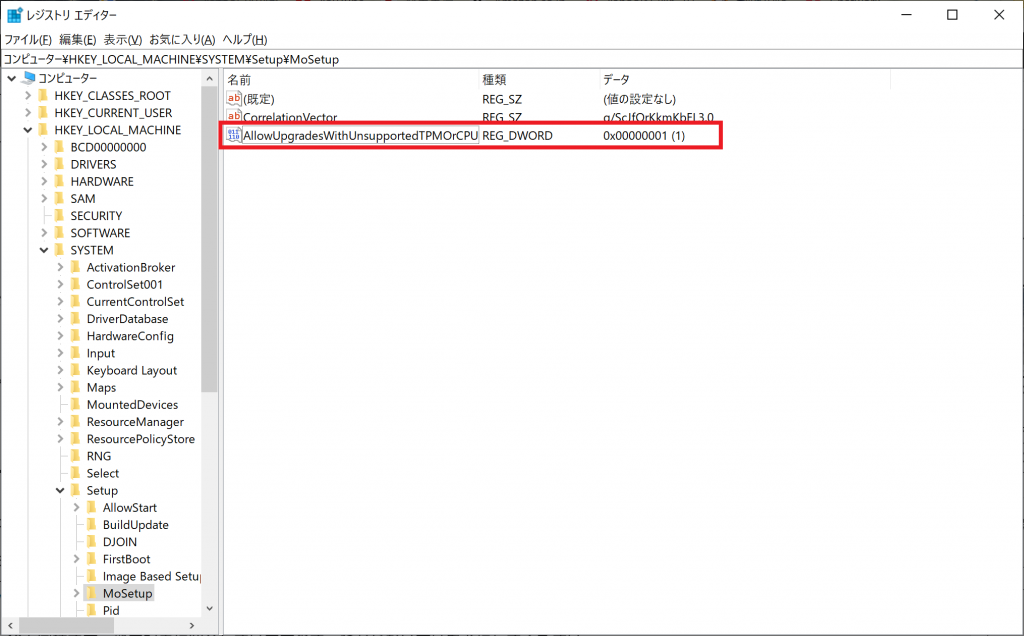
アップデート方法
①windows11をダウンロード
下記サイトからダウンロードしてください
公式サイト:Windows11をダウンロードする
方法はWindows10と同様です。過去記事に紹介していますので、わからない方は参考にしてみてください。
参考:【初心者向け】「HYPER-V」を使った仮想化環境構築について_準備編
②セットアップEXEを起動
インストールしたISOファイル、またはUSB内の「setup.exe」をダブルクリックします。
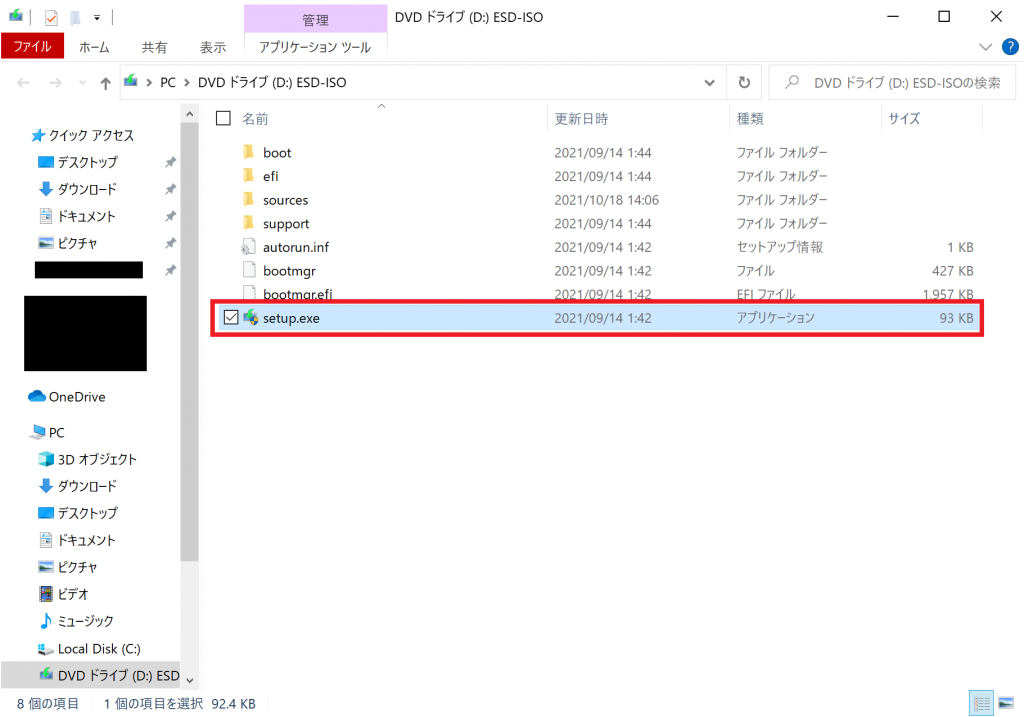
③ウィザードに従いアップデート開始
セットアップウィザードが表示されるので、画面に従って進めるとアップデートが開始されます。
上記で紹介したエラー画面は表示されないかわりに警告画面が表示されます。「承諾する」で進んでください。
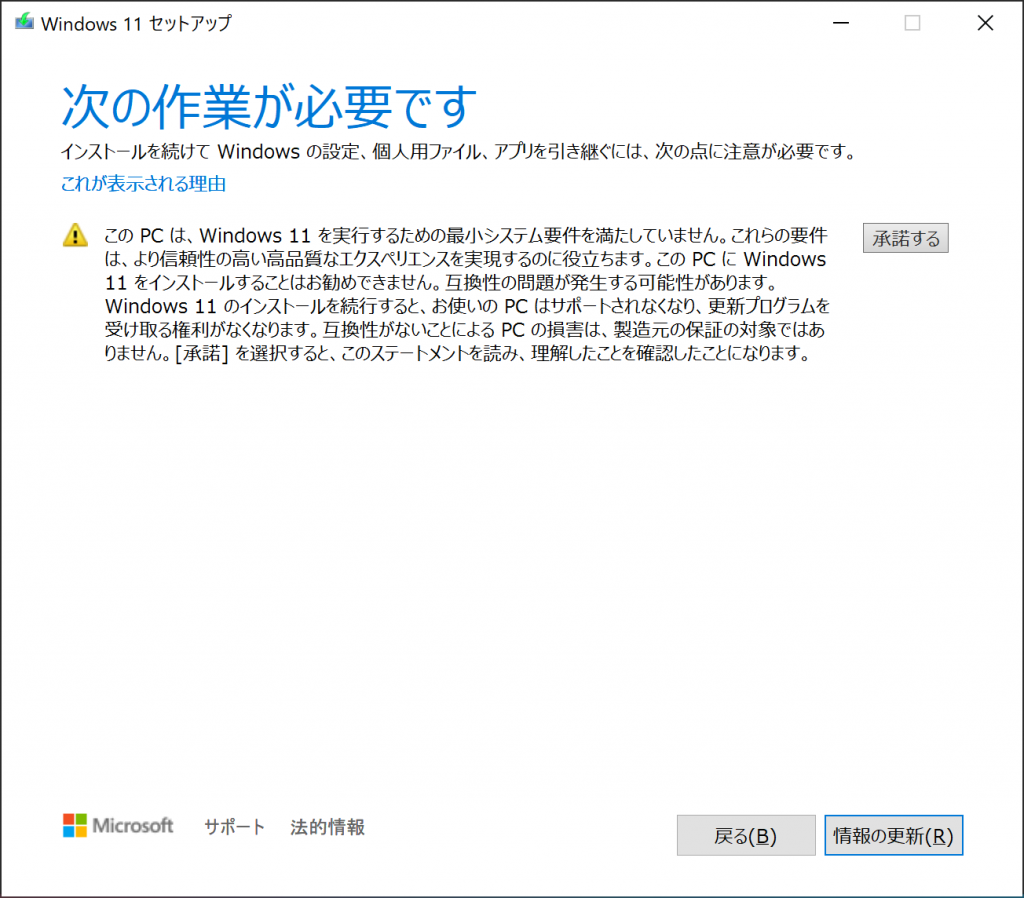
④ようこそ!Windows11へ
無事起動出来たかと思います。
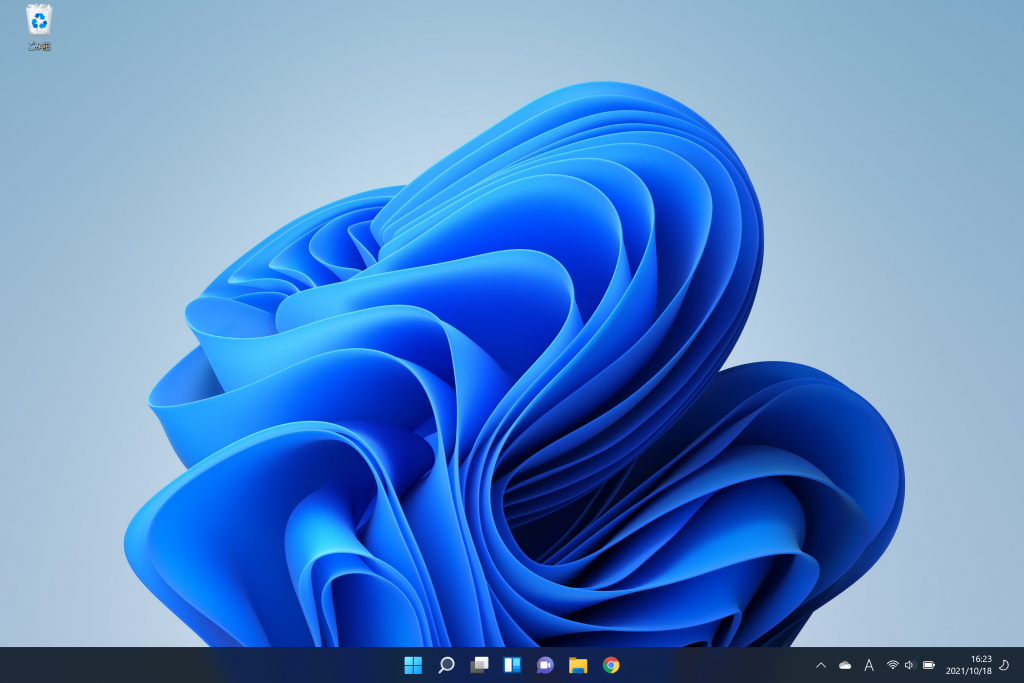
お疲れ様でした
おわりに
簡単にアップデートできると思います。
MSサイトで公開するくらいなら、もっと簡単にしろよと思いますが、色々あるんでしょうね。。。
では、最新Windows11ライフを。

管理人
雑食クリエイター
ミニマリスト
